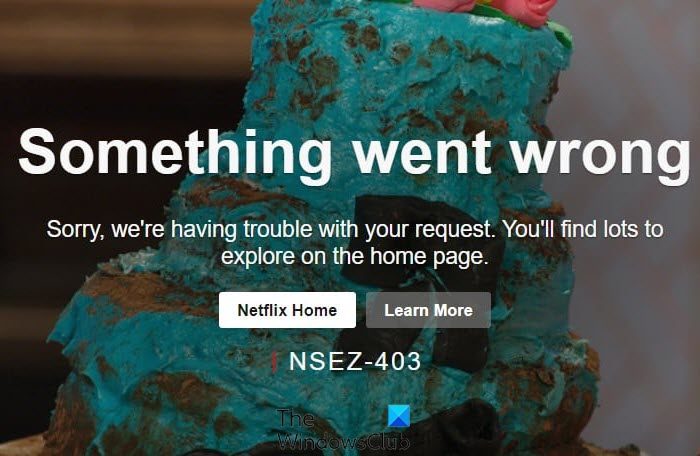Errore Netflix NSEZ-403 si verifica su Windows 11/10 quando si tenta di riprodurre un video. Infatti, secondo gli utenti, il messaggio di errore compare principalmente quando si tenta di riprodurre video specifici. Continua con la guida alla risoluzione dei problemi per scoprire come correggere questo messaggio di errore.
Si è verificato un problema
Siamo spiacenti, si sono verificati problemi con la tua richiesta. Troverai molto da esplorare nella home page.
Netflix è una popolare piattaforma OTT, dove puoi guardare alcuni dei migliori film e serie mai usciti. Dalla commedia all’horror, su Netflix puoi trovare contenuti di quasi tutti i generi. Tuttavia, come qualsiasi altra piattaforma, Netflix è soggetto a problemi diversi. Tra tutti, quello che preoccupa di più gli utenti è l’errore Netflix NSEZ-403 su PC Windows. Quindi, continua con la guida per risolvere il problema sul tuo sistema.
Correggi l’errore Netflix NSEZ-403
Di seguito è riportato un elenco di diverse soluzioni che puoi provare a correggere l’errore Netflix NSEZ-403 su Windows 11/10.
Riavvia NetflixDisattiva proxy/VPNControlla la connessione InternetSvuota i dati della cache del browserDisattiva le estensioni del browser non necessarieRimuovi il profilo Netflix problematico e ricrealo.Contatta il servizio clienti Netflix
Ora, diamo un’occhiata a tutti questi soluzioni in dettaglio.
1] Riavvia Netflix
La prima cosa che dovresti provare è riavviare Netflix. A quanto pare, il problema può verificarsi a causa di un problema tecnico temporaneo. E il modo migliore per sbarazzarsi di tali problemi è riavviare la piattaforma. Quindi, riavvia Netflix per verificare se il problema è stato risolto o meno. In caso contrario, prova la soluzione successiva.
2] Disattiva proxy/VPN
Se sei connesso a un server proxy, non sorprende che tu stia affrontando il problema menzionato. Un server proxy funge da intermediario tra client e server e consente di accedere ai siti bloccati, migliorare la sicurezza e caricare i siti Web più velocemente. Tuttavia, ecco come disattivare il proxy.
Apri la finestra delle impostazioni premendo il tasto di scelta rapida Windows + I. Scegli Rete e Internet dal pannello di sinistra dello schermo. Seleziona Proxy. Disattiva il Rileva automaticamente l’opzione delle impostazioni.Fai clic sull’opzione Configura presente accanto a Usa un server proxy.Nella finestra seguente, disattiva l’opzioneUtilizza un server proxy.
Questo è tutto esso. Ora riavvia Netflix e controlla se il problema è stato risolto o meno.
3] Verifica la connessione Internet
Per goderti Netflix, devi essere connesso a una connessione Internet stabile. Ti consigliamo di essere connesso a una connessione a 1,5 Mbps per goderti Netflix senza problemi. In caso contrario, dovrai affrontare diversi problemi, tra cui l’errore NSEZ-403
Correlato: Correggi il codice di errore M7111-1935-107016 su Netflix
4] Cancella i dati della cache del browser
Un’enorme quantità di dati della cache danneggiati può essere un altro motivo importante alla base dell’errore Netflix NSEZ-403. Tutte le applicazioni, inclusi i browser, memorizzano i dati della cache per offrire un’esperienza più veloce. Ma se questi dati della cache vengono danneggiati per qualche motivo, possono causare diversi problemi. Pertanto, cancella i dati della cache del browser per eliminare l’errore Netflix che stai riscontrando.
In alternativa, utilizzando un computer sulla stessa rete del tuo dispositivo, vai a netflix.com/clearcookies. Seleziona Accedi e inserisci le tue informazioni.
Se vedi l’errore NSEZ-403, significa che non possiamo collegare il tuo account a Netflix. Riprova più tardi.Se non vedi NSEZ-403, contatta il servizio clienti.
5] Disattiva le estensioni del browser non necessarie
La maggior parte dei browser offre la possibilità di installare estensioni diverse. Queste estensioni semplificano le cose e migliorano la produttività. Ma allo stesso tempo, possono essere la ragione principale del problema menzionato. Quindi, disabilita qualsiasi estensione non necessaria installata sul tuo browser. Ecco come disattivare le estensioni in Google Chrome.
Avvia Chrome e fai clic sui tre punti presenti nell’angolo in alto a destra. Fai clic su Altri strumenti e, dal menu contestuale, scegli Estensioni. Cerca le estensioni non necessarie e fai clic sull’icona Rimuovi presente sotto di essa.
Leggi: Correzione dell’app Netflix che non funziona su PC Windows
6] Rimuovi il profilo Netflix problematico e ricrealo
Come segnalato dagli utenti, l’errore NSEZ-403 è il profilo specifico, cioè sta accadendo in un solo profilo specifico. Pertanto, per risolvere il problema, è possibile rimuovere il profilo problematico. Ecco come è fatto.
Apri un browser vai a Netflix. Accedi con le tue credenziali. Fai clic sull’icona del profilo presente nell’angolo in alto a destra. Dal menu contestuale, scegli Gestisci profili. Seleziona il profilo problematico. Nella finestra seguente, fai clic sull’opzione Elimina profilo. Fai clic su Sì nella finestra di conferma che si apre.
Ecco fatto. Ora visita nuovamente Netflix, crea un nuovo profilo e noterai che non stai più affrontando il problema.
7] Contatta il servizio clienti Netflix
Se non vedi l’errore NSEZ-403, ma allo stesso tempo, non è possibile guardare nulla mentre si utilizza l’account in un altro dispositivo, quindi è necessario contatta il servizio clienti Netflix. Contattali e chiedi loro di risolvere il problema.
Cos’è il codice di errore Nses 404?
Il codice di errore Nses 404 è molto comune in Netflix. Questo messaggio di errore viene visualizzato quando tenti di riprodurre un film o una serie web non disponibile nella tua regione. Per risolvere il problema, puoi utilizzare una VPN per sbloccare Netflix o connettere la VPN a un’altra regione.
Come posso correggere gli errori di rete di Netflix?
È molto facile correggere Netflix errori di rete. Per cominciare, riavvia il dispositivo e scollega il router. Ricollegare il router e ricollegare il sistema alla rete. Accedi a Netflix e controlla se il problema è stato risolto.
Leggi Avanti: Netflix a schermo intero non funziona.